JupyterLab Cell 使用教程
JupyterLab 的 cell 是一种强大的工具,提供了编写、执行、展示和记录的全方位支持,使得复杂的计算任务变得简单直观。通过熟练掌握 cell 的各种操作和快捷键,用户可以显著提高工作效率,专注于解决实际问题。
1. 什么是 Cell
在 JupyterLab 中,cell(单元格)是最基本的构建块。它们用于编写和执行代码、记录笔记、展示结果。每个 Jupyter notebook 由多个 cell 组成,可以包含代码、文本、公式、图表等。
2. Cell 的类型
JupyterLab 中的 cell 主要有三种类型:
2.1 Code Cell(代码单元格)
Code cell 用于编写和执行代码。典型的代码 cell 可能包含 Python 代码,但 JupyterLab 也支持其他多种编程语言。执行代码 cell 后,会在 cell 下方显示输出结果。
2.2 Markdown Cell(Markdown 单元格)
Markdown cell 用于编写富文本内容。它支持 Markdown 语法,可以用于编写文档、说明、注释等。通过 Markdown,可以插入标题、列表、链接、图片、公式等。
2.3 Raw Cell(原始单元格)
Raw cell 用于存储未处理的文本,不会被转换为代码或 Markdown。它们可以用于保留特定格式的文本,或用于与其他工具集成。
3. Cell 的状态
每个 cell 有两种状态:活动状态和非活动状态。活动状态的 cell 会有一个蓝色或绿色的边框,表明当前正处于编辑或命令模式。
4. 编辑模式与命令模式
JupyterLab 中的 cell 有两种主要模式:编辑模式和命令模式。
4.1 编辑模式
编辑模式用于在 cell 内编写内容。进入编辑模式的方法是按下 Enter 键或双击 cell。编辑模式下的 cell 边框为绿色。
4.2 命令模式
命令模式用于对 cell 进行操作,比如删除、复制、粘贴等。进入命令模式的方法是按下 Esc 键。命令模式下的 cell 边框为蓝色。
5. 快捷键操作
JupyterLab 提供了丰富的快捷键,以提高操作效率。以下是一些常用快捷键:
5.1 在命令模式下的快捷键
Enter:进入编辑模式A:在上方插入一个新 cellB:在下方插入一个新 cellX:剪切选中的 cellC:复制选中的 cellV:在下方粘贴剪切或复制的 cellD, D:删除选中的 cellZ:撤销删除 cellY:将 cell 类型设置为代码 cellM:将 cell 类型设置为 Markdown cellR:将 cell 类型设置为 Raw cellShift + Enter:运行选中的 cell,并选中下一个 cellCtrl + Enter:运行选中的 cell
5.2 在编辑模式下的快捷键
Esc:进入命令模式Ctrl + Shift + -:在光标处将 cell 分割为两个Tab:代码补全或缩进Shift + Tab:显示工具提示
6. Cell 的执行方式
6.1 单独执行
在编辑模式或命令模式下,按 Shift + Enter 可以执行当前 cell,并选中下一个 cell。按 Ctrl + Enter 可以执行当前 cell,但不跳转到下一个 cell。
6.2 批量执行
在命令模式下,可以选中多个 cell(按住 Shift 并点击 cell),然后按 Shift + Enter 批量执行选中的 cell。
6.3 全部执行
在菜单栏中选择 Kernel > Restart Kernel and Run All Cells,可以重启内核并执行所有 cell。
7. 模式切换
JupyterLab 提供了灵活的模式切换功能,可以在编辑模式和命令模式之间自由切换:
- 从命令模式切换到编辑模式:按
Enter - 从编辑模式切换到命令模式:按
Esc
JupyterLab 的 cell 设计使得数据科学家、研究人员和开发者可以轻松地组织代码和文档,进行交互式计算。通过 cell 类型和模式的灵活切换,以及丰富的快捷键支持,用户可以高效地进行数据分析、模型构建和结果展示。Markdown cell 还提供了强大的文档编写功能,使得 notebook 不仅是代码执行的工具,还是完整的文档记录平台。

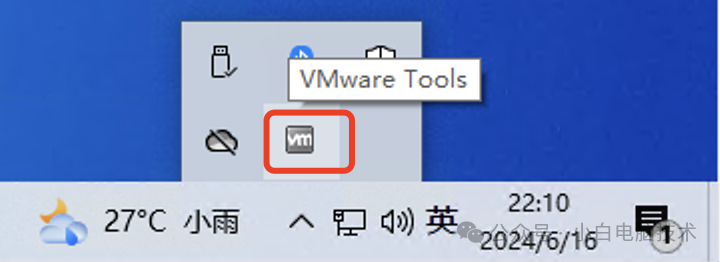
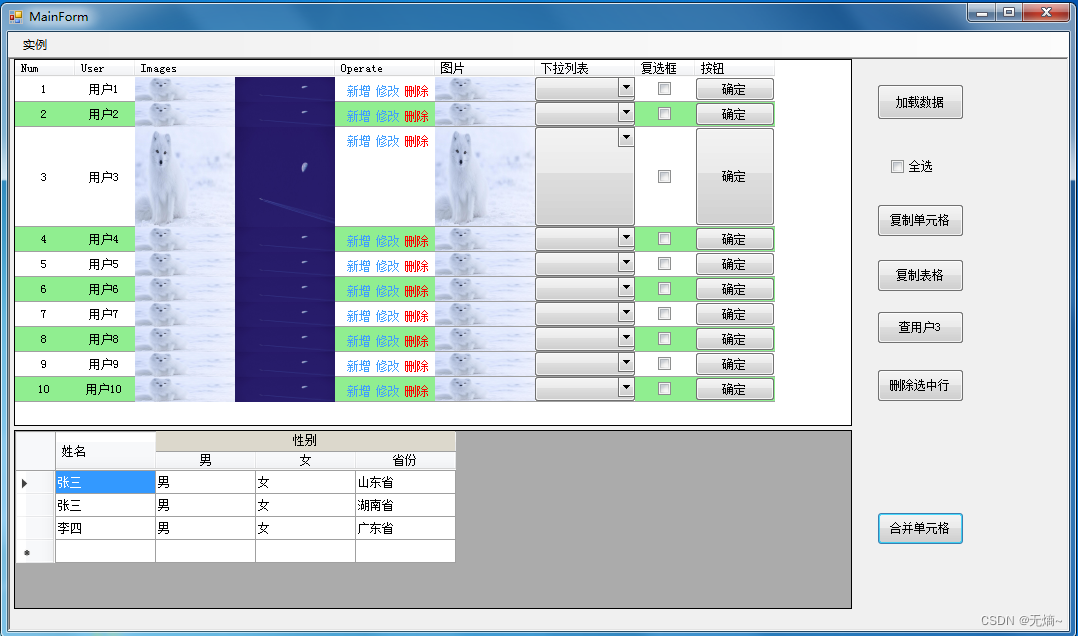


![[next.js] svgr/webpack](https://img-blog.csdnimg.cn/direct/d496cd86e8b741ce8f21bccb74950d42.png)